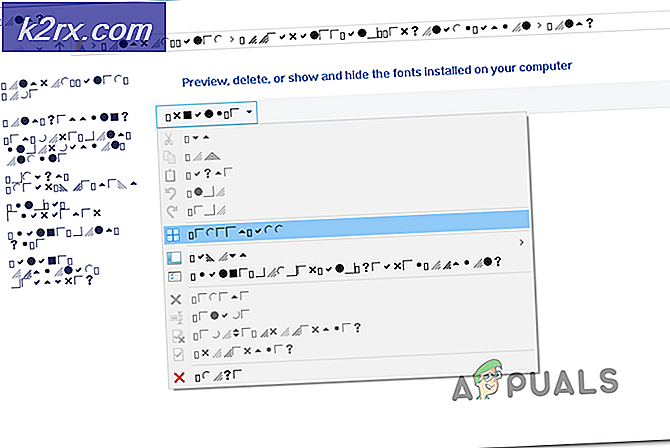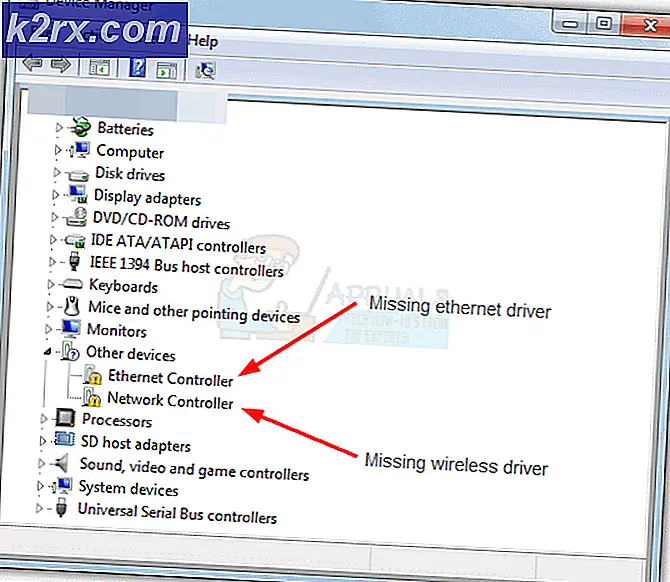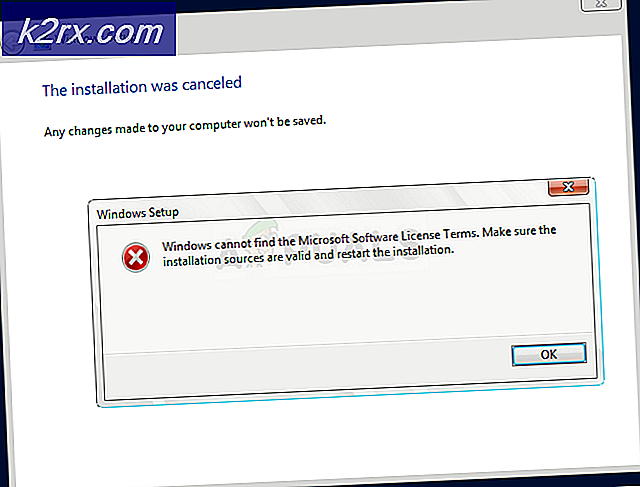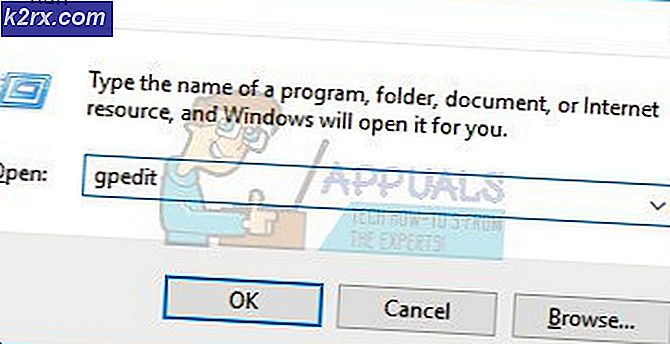Löste: Fel 0x80070002 När du installerar uppdateringar på Lumia-telefoner
Uppdatering till Windows 10 kanske inte har varit den mest sömlösa för de flesta användare på sina datorer, men för mer än de flesta av de med Lumia-enheterna fanns det många fel som behövde hantera. Varje gång nya uppdateringar rullar ut, är det för ett operativsystem som Windows, vilket trots att testmånaderna kvarstår, kvarstår fortfarande fel och fel som behöver fixas. Ibland kan det hända att vissa fel på verktyget vid Microsofts slut men mestadels uppstår fel och fel eftersom målenheten antingen inte kan uppdateras eller har några andra brister.
Nokia Lumia 830 är en eldig enhet som har möjlighet att uppdatera operativsystemet till Windows 10. Men vissa användare har rapporterat fall av många fel som uppstår under uppdateringsprocessen. Ett sådant fel är felkoden 0x80070002 som uppstår under uppdateringsprocessen och stoppar den. I det här felet har de flesta användare rapporterat att uppdateringen normalt laddas ner och efter att processen har börjat, startar telefonen om och ger felkoden samtidigt som uppdateringen avslutas. Om du också har haft eller har detta problem, oroa dig inte mer. I den här artikeln diskuteras en komplett guide som gör att du kan uppdatera till WP 10 sömlöst, trots allt:
Innan vi fortsätter med notering ner stegen, vill vi först se till att du har utfört några nödvändiga förutsättningar:
Det första du behöver göra är att se till att batteriet är laddat. För det mesta slutar användarna att uppdatera igen (och det orsakar problem på grund av felaktiga uppdateringar) när de inte har fulladda batterier. Om du inte har ett fulladdat batteri och fortfarande vill fortsätta, se till att du har en laddare med dig så att du kan ansluta telefonen om det behövs.
Det rekommenderas alltid att vara ansluten till internet via Wi-Fi. Om du behöver använda en mobil samling, se till att du får en 3G, 4G eller LTE-anslutning. Om du använder Edge eller 2G så kommer du inte att kunna ladda ner några av uppdateringarna, även efter att du fått dem ombedd.
Uppdateringen kräver extra utrymme. Om det inte finns tillräckligt med plats på din telefon, se sedan till att du gör lite genom att ta bort några saker.
PRO TIPS: Om problemet är med din dator eller en bärbar dator, bör du försöka använda Reimage Plus-programvaran som kan skanna förvaret och ersätta korrupta och saknade filer. Detta fungerar i de flesta fall där problemet uppstått på grund av systemkorruption. Du kan ladda ner Reimage Plus genom att klicka härStarta om enheten en gång innan du börjar uppdateringen.
När du har startat om startar du uppdateringen igen. Om du fortfarande har samma fel gör du följande:
Det första som vi kommer att föreslå gör är den mjuka återställningen. En mjuk återställning har samma effekt som att ta bort batteriet från enheten (om det är möjligt). Observera att en mjuk återställning inte gör något för dina data och är helt säkert. För att göra så, sätt på telefonen. Tryck nu och håll ner strömknapparna neråt + tills volymen kan vibrera och starta om. Kom ihåg att inte trycka på någon annan knapp tills telefonen startar om.
Om du försöker uppdatera efter att mjukåterställning fortfarande inte fungerar, är vi rädda för att du måste gå med en hård återställning. Innan du läser vidare vet du att en hård återställning kommer att ta tillbaka din telefon till det tillstånd den var när du först slår på den, ja tillbaka till fabriksinställningarna. Om du har ett Microsoft-konto kan du säkerhetskopiera saker till, så kommer du att kunna återställa dina inställningar efter att återställningen är klar och telefonen startas om. Kom ihåg att den hårda återställningen inte tar bort operativsystemet och / eller ändrar någon fast programinställningar. Att fortsätta:
Om du kan slå på enheten har du inte en svår uppgift framför dig. Gå bara till telefonens inställningar. Bläddra ner tills du hittar Om. Klicka på den och klicka sedan på Återställ telefonen.
Om din telefon inte svarar och du inte kan slå på den kan du fortfarande använda maskinvarans sätt att återställa den. För att göra det, tryck och håll ner strömmen och volymen nedåt tills du känner att telefonen vibrerar. Det ska ta cirka 10 till 15 sekunder innan vibrationen startar.
Så snart du känner av vibrationen, släpp av knapparna och tryck och håll ner volymen nedåt omedelbart tills du hittar ett stort utropstecken på din skärm.
När du ser utropstecken trycker du på dessa knappar i ordning: Volym upp-knappen, volymen ned, strömbrytaren och slutligen volymen ned-knappen. Telefonen ska nu starta om och återställa sig själv. Se till att du låter det göra det.
När återställningen är klar försöker du uppdatera telefonen igen.
PRO TIPS: Om problemet är med din dator eller en bärbar dator, bör du försöka använda Reimage Plus-programvaran som kan skanna förvaret och ersätta korrupta och saknade filer. Detta fungerar i de flesta fall där problemet uppstått på grund av systemkorruption. Du kan ladda ner Reimage Plus genom att klicka här